电脑怎么设置默认网关
教程之家
操作系统
设置默认网关的操作步骤是什么?相信用过电脑的用户都清楚,想要设置默认网关就需要选择使用静态IP地址。但如果有用户不清楚应该如何设置默认网关,下面小编就为大家带来设置默认网关的详细操作步骤,一起来看看吧!
设置默认网关操作步骤:
1、在桌面上右键“网络”图标→属性打开网络和共享中心,或者右键任务栏“网络图标→打开网络和共享中心”;如图所示:
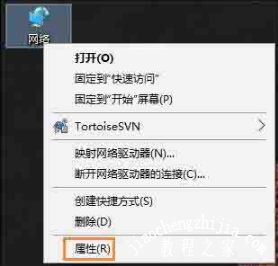
2、点击“更改适配器设置”;如图所示:
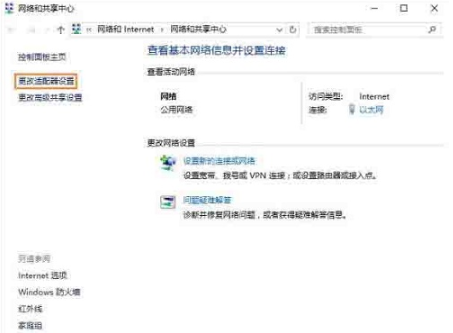
3、右键“本地连接”或者“无线连接”,点击属性;如图所示:

4、在打开的网络属性窗口中,找到“Internet协议版本4(TCP/IPv4)”一项,同时双击该项;如图所示:
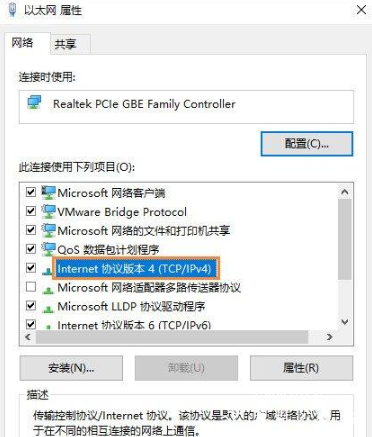
5、勾选“使用下面的IP地址”,然后在下面的IP地址、子网掩码与默认网关分别输入相关的信息,默认网关一定要正确的,这样才能够正常上网的。如图所示:
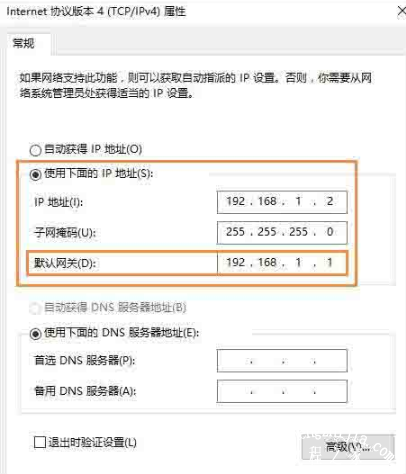
默认网关在哪里看?
在命令提示符中输入:ipconfig 即可看到网关真实IP地址。如图所示:

以上是小编为您收集的资讯,更多精彩敬请关注教程之家网站!
![笔记本安装win7系统步骤[多图]](https://img.jiaochengzhijia.com/uploadfile/2023/0330/20230330024507811.png@crop@160x90.png)
![如何给电脑重装系统win7[多图]](https://img.jiaochengzhijia.com/uploadfile/2023/0329/20230329223506146.png@crop@160x90.png)

![u盘安装win7系统教程图解[多图]](https://img.jiaochengzhijia.com/uploadfile/2023/0322/20230322061558376.png@crop@160x90.png)
![win7在线重装系统教程[多图]](https://img.jiaochengzhijia.com/uploadfile/2023/0322/20230322010628891.png@crop@160x90.png)


![win10系统玩命运2鼠标不会动的三种解决方法[多图]](https://img.jiaochengzhijia.com/uploads/allimg/200525/1153053634-0-lp.jpg@crop@240x180.jpg)
![win10如何开启虚拟化支持 win10开启cpu虚拟化的方法[多图]](https://img.jiaochengzhijia.com/uploads/allimg/200428/1P1035922-0-lp.png@crop@240x180.png)